- PCI დრაივერები მნიშვნელოვანი კომპონენტია, რომელიც საჭიროა თქვენი კომპიუტერის ახლად დაყენებულ აპარატურასთან დასაკავშირებლად.
- თუმცა, პრობლემები შეიძლება წარმოიშვას იმ დრაივერებთან, სადაც თქვენი აპარატურა გამოჩნდება როგორც „უცნობი მოწყობილობა“ მოწყობილობის მენეჯერში.
- ეს სახელმძღვანელო გაჩვენებთ, თუ როგორ უნდა მოაგვაროთ უცნობი მოწყობილობის პრობლემა და ჩამოტვირთოთ PCI დრაივერები.
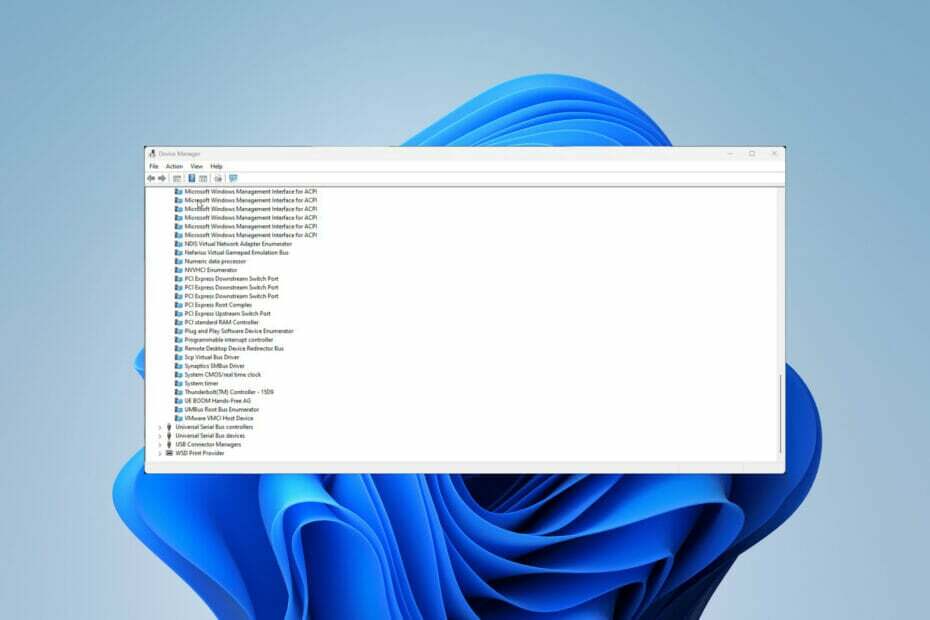
Xდააინსტალირეთ ჩამოტვირთვის ფაილზე დაწკაპუნებით
ეს პროგრამა გამოასწორებს კომპიუტერის გავრცელებულ შეცდომებს, დაგიცავს ფაილის დაკარგვისგან, მავნე პროგრამებისგან, ტექნიკის უკმარისობისგან და ოპტიმიზაციას გაუწევს თქვენს კომპიუტერს მაქსიმალური მუშაობისთვის. მოაგვარეთ კომპიუტერის პრობლემები და წაშალეთ ვირუსები ახლა 3 მარტივი ნაბიჯით:
- ჩამოტვირთეთ Restoro PC Repair Tool რომელიც მოყვება დაპატენტებულ ტექნოლოგიებს (ხელმისაწვდომია პატენტი აქ).
- დააწკაპუნეთ სკანირების დაწყება იპოვონ Windows-ის პრობლემები, რამაც შეიძლება გამოიწვიოს კომპიუტერის პრობლემები.
- დააწკაპუნეთ შეკეთება ყველა პრობლემების გადასაჭრელად, რომლებიც გავლენას ახდენს თქვენი კომპიუტერის უსაფრთხოებასა და მუშაობაზე
- Restoro ჩამოტვირთულია 0 მკითხველი ამ თვეში.
პერიფერიული კომპონენტის ურთიერთკავშირი ან PCI არის ადგილობრივი კომპიუტერის ავტობუსი, რომელიც საჭიროა კომპიუტერის დედაპლატასთან აპარატურული მოწყობილობების დასაკავშირებლად, როგორიცაა აუდიო ბარათი. თუ ინსტალაცია კარგად წავიდა, მაშინ დაინახავთ PCI მოწყობილობას Device Manager-ში.
თუმცა, პრობლემები შეიძლება წარმოიშვას. PCI დრაივერები შეიძლება იყოს დაზიანებული ან მოძველებული, რაც გამოიწვევს თქვენი კომპიუტერის ამ კომპონენტების მუშაობას. სწორედ ამიტომ უნდა განაახლოთ თქვენი დრაივერები.
სად ვიპოვო PCI დრაივერები?
PCI დრაივერები ჩვეულებრივ გვხვდება სხვა მოწყობილობების ან სისტემის მოწყობილობების ქვეშ Device Manager აპში და შეიძლება გამოჩნდეს კონკრეტული სახელით ან სახელწოდებით უცნობი მოწყობილობა. ეს უკანასკნელი იმიტომ ხდება, რომ თქვენი კომპიუტერი არ ცნობს მას.
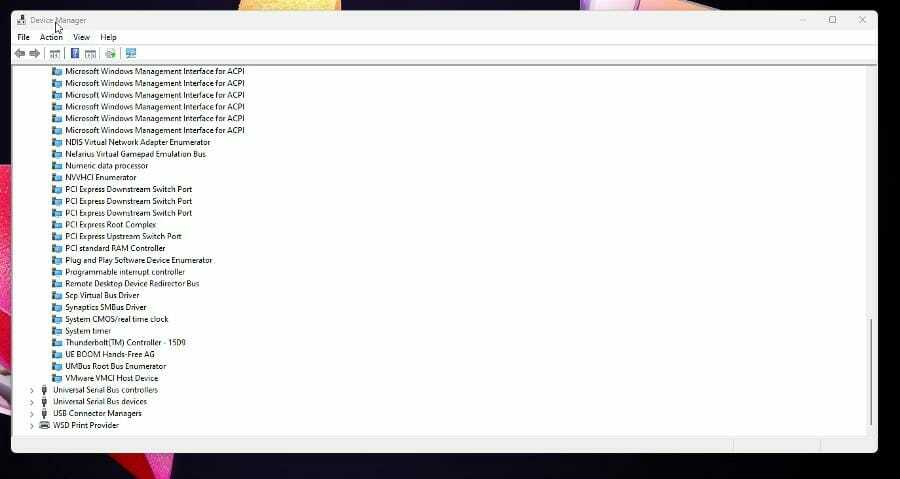
ეს სახელმძღვანელო გაჩვენებთ, თუ როგორ უნდა აღადგინოთ თქვენი უცნობი მოწყობილობა და დარწმუნდით, რომ ისინი მუშაობენ თქვენს Windows 11 კომპიუტერზე. ეს გადაწყვეტილებები ასევე გადაჭრის პრობლემებს PCI სერიულ პორტთან.
Windows 10-ის მომხმარებლები წარსულში ასევე შეექმნათ იგივე პრობლემა. ძველი სისტემისთვის, გადაწყვეტილებები ამ სახელმძღვანელოს მსგავსია, რადგან ორივეს შეიძლება დასჭირდეს მწარმოებლისგან დრაივერების ჩამოტვირთვა.
როგორ აღვადგინო ჩემი უცნობი მოწყობილობები და განაახლოთ PCI დრაივერები
1. ჩამოტვირთეთ და განაახლეთ PCI დრაივერები
- დააწკაპუნეთ კლასის გამადიდებელ ხატულაზე საძიებო ზოლის გამოსატანად.
- ძიება Მოწყობილობის მენეჯერი და დააწკაპუნეთ ჩანაწერზე, რომელიც გამოჩნდება.
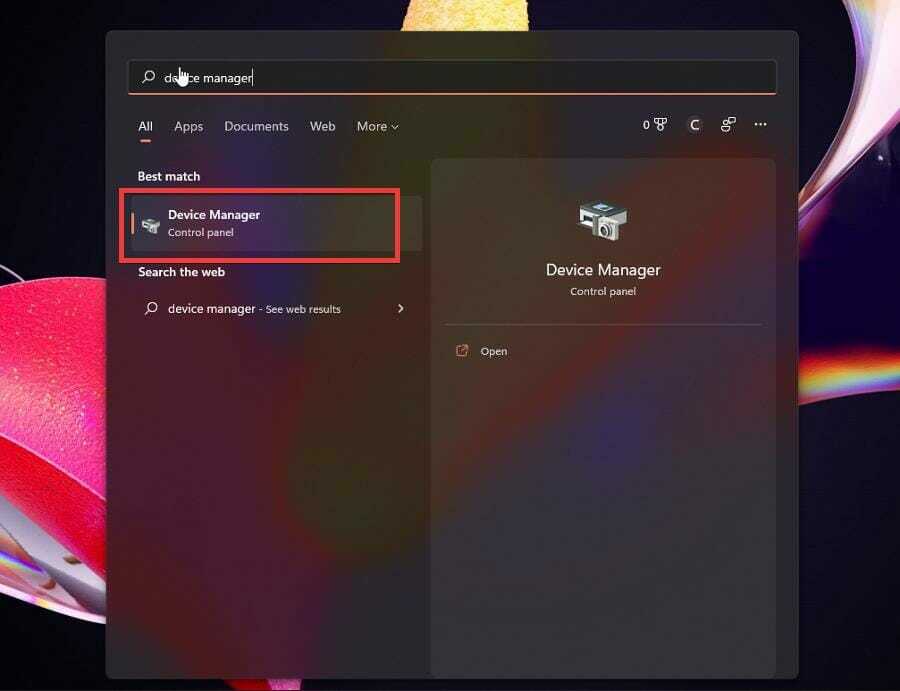
- თქვენ უნდა მოძებნოთ PCI დრაივერები. ისინი ჩვეულებრივ გვხვდება სხვა მოწყობილობების ან სისტემის მოწყობილობების ქვეშ.
- ამ სახელმძღვანელოსთვის, PCI დრაივერები მოცემულია ქვემოთ სისტემური მოწყობილობები ასე რომ შეირჩევა.
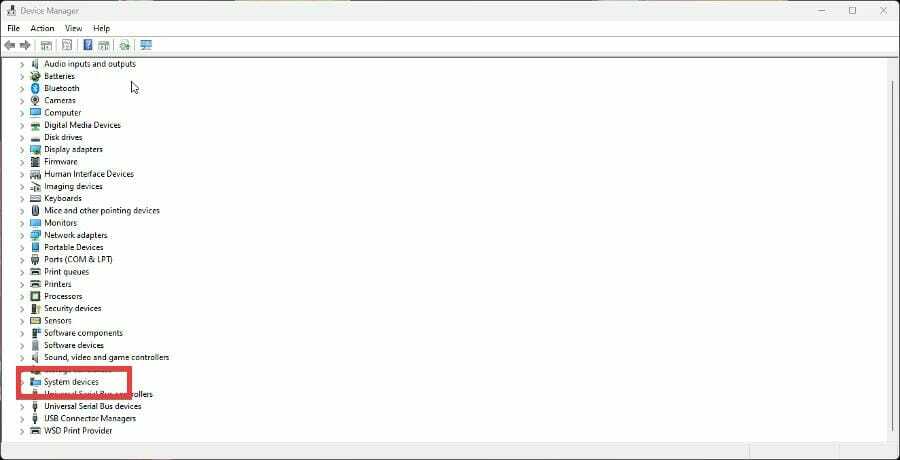
- გადადით ქვემოთ და იპოვნეთ PCI დრაივერები.
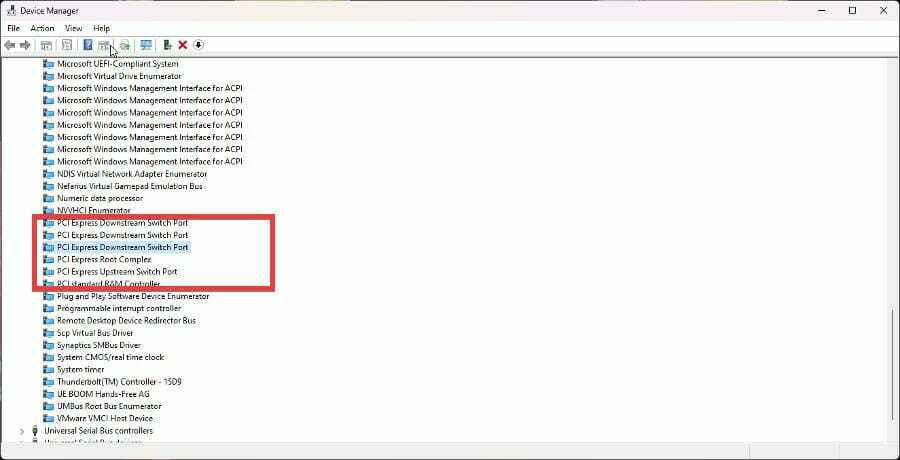
- დააწკაპუნეთ მასზე მარჯვენა ღილაკით, რათა გამოჩნდეს კონტექსტური მენიუ. აირჩიეთ დრაივერის განახლება.
- გამოჩნდება ახალი ფანჯარა ორი არჩევანით: დრაივერების ავტომატურად ძიება და დრაივერებისთვის ჩემი კომპიუტერის ბროუზერი. დააწკაპუნეთ პირველზე.
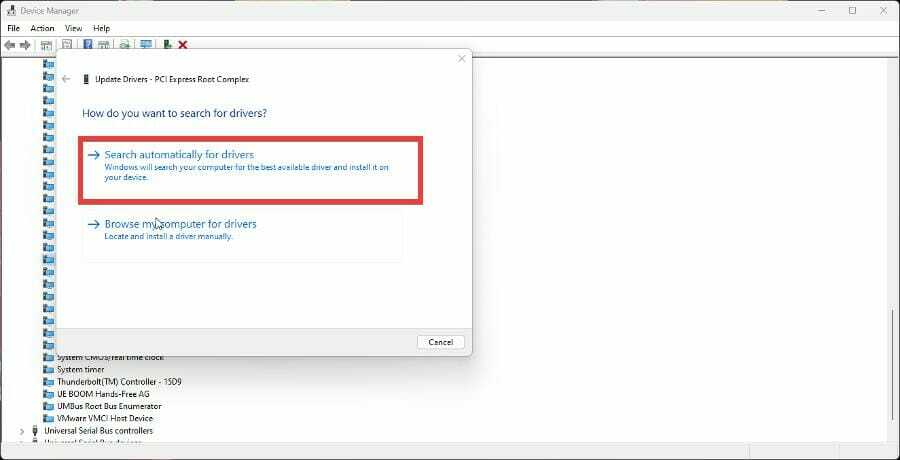
- ამით ავტომატურად განახლდება PCI დრაივერი. თუ ყველაფერი განახლებულია, თქვენ მიიღებთ შეტყობინებას, რომელშიც ნათქვამია, რომ საუკეთესო დრაივერები უკვე დაინსტალირებულია.
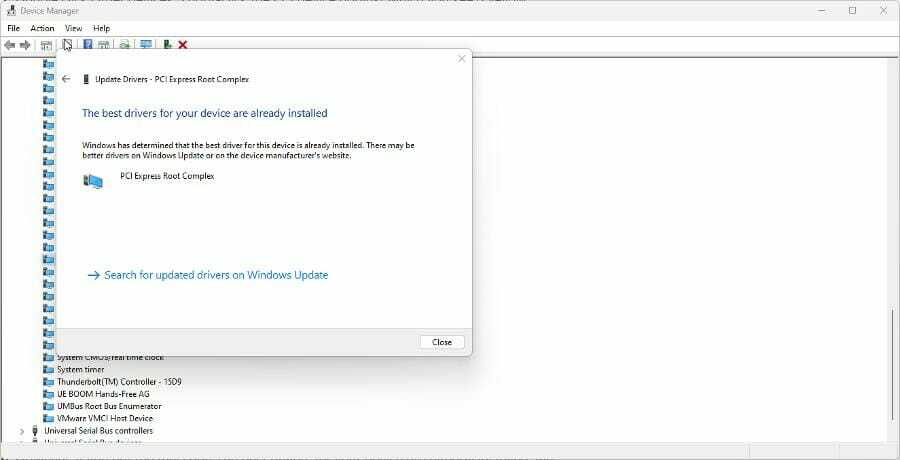
- თუ პრობლემა კვლავ შენარჩუნებულია, გადადით პარამეტრების მენიუ.
- დააწკაპუნეთ ვინდოუსის განახლება მარცხენა მენიუში ნაპოვნი ჩანართი.
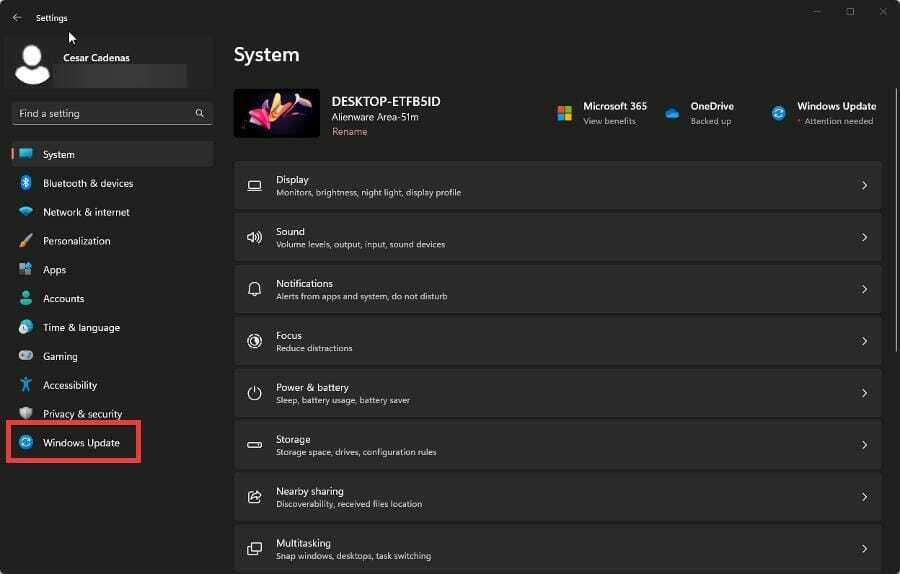
- თუ ხელმისაწვდომია განახლება, დააინსტალირეთ იგი.
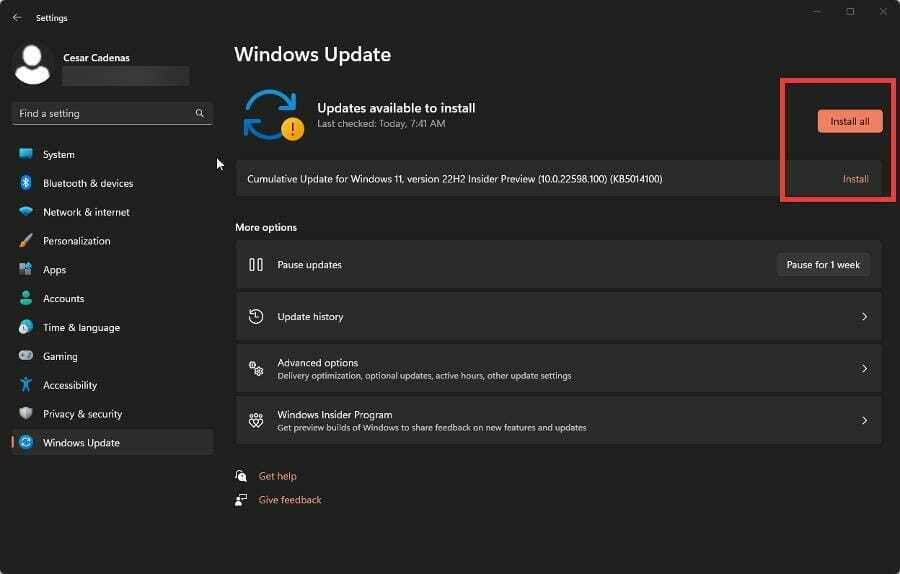
- ინსტალაციის შემდეგ, გადატვირთეთ თქვენი კომპიუტერი, რადგან ამან უნდა მოაგვაროს პრობლემა.
- რეკომენდირებულია არ აირჩიოთ დაათვალიერე ჩემი კომპიუტერი დრაივერებისთვის როგორც ყველა არჩევანი იქნება ძველი მძღოლები. თქვენ გჭირდებათ ახლები.
- HP სკანერი არ მუშაობს Windows 11-ზე? 4 მარტივი რჩევა, რომ გამოსცადოთ
- Windows 11 პარამეტრების აპი: უკვე ინტეგრირებულია, ჩამოტვირთვა არ არის საჭირო
2. განაახლეთ PCI დრაივერი მწარმოებლის ვებსაიტიდან
- თუ პრობლემა კვლავ შენარჩუნებულია ან გამოჩნდება ყვითელი ძახილის ნიშანი, რომელიც მიუთითებს, რომ ის არ არის აღიარებული, მაშინ თქვენ უნდა ჩამოტვირთოთ დრაივერი მწარმოებლისგან.
- დაუბრუნდით Device Manager-ს და იპოვნეთ პრობლემური დრაივერი, რომელიც შეიძლება გამოიძახოთ უცნობი მძღოლი.
- დააწკაპუნეთ მასზე მარჯვენა ღილაკით, რათა გამოჩნდეს კონტექსტური მენიუ და აირჩიეთ Თვისებები.
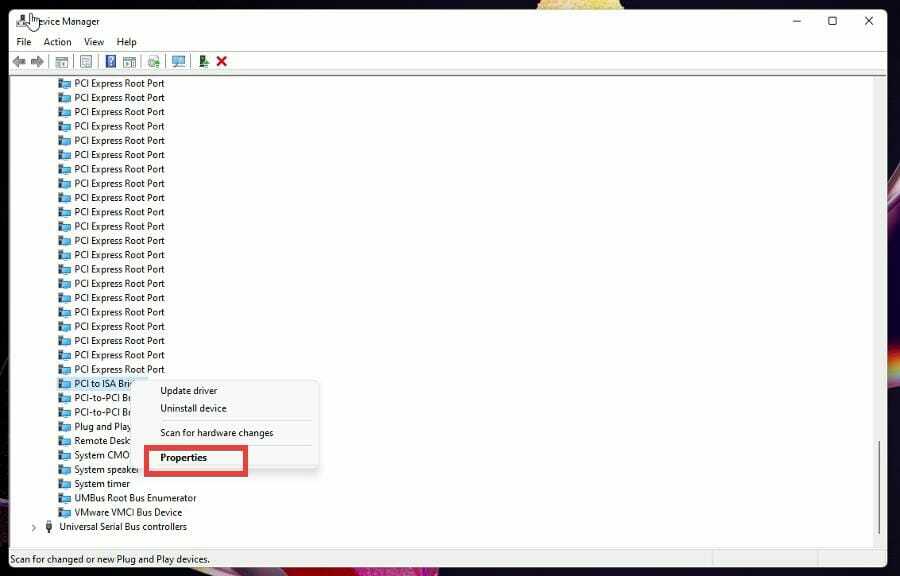
- თვისებების მენიუში დააწკაპუნეთ დეტალების ჩანართი.
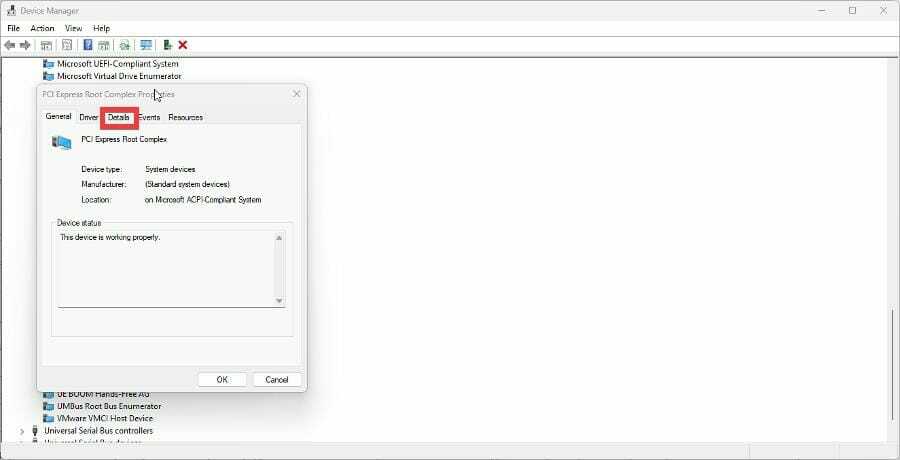
- დააჭირეთ ჩამოსაშლელ მენიუს ქვეშ საკუთრება.
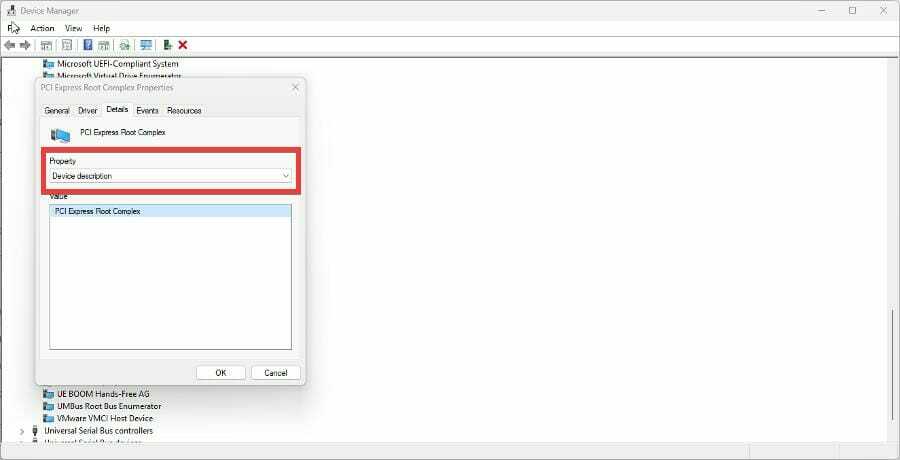
- მენიუში აირჩიეთ ტექნიკის ID.
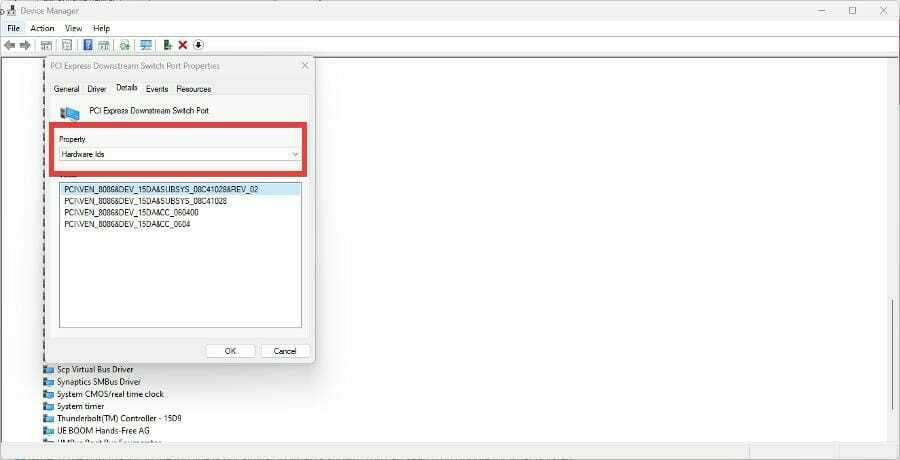
- თქვენ უნდა მიიღოთ პრობლემური დრაივერის Hardware ID, რომლის შემდეგაც არის ნომრები VEN_ და DEV_.
- VEN ნიშნავს გამყიდველის ID-ს, ხოლო DEV ნიშნავს მოწყობილობის ID-ს. რიცხვები განსხვავდება თქვენი კომპიუტერიდან გამომდინარე, მაგრამ ამ მაგალითში რიცხვებია 8086 და 15DA.
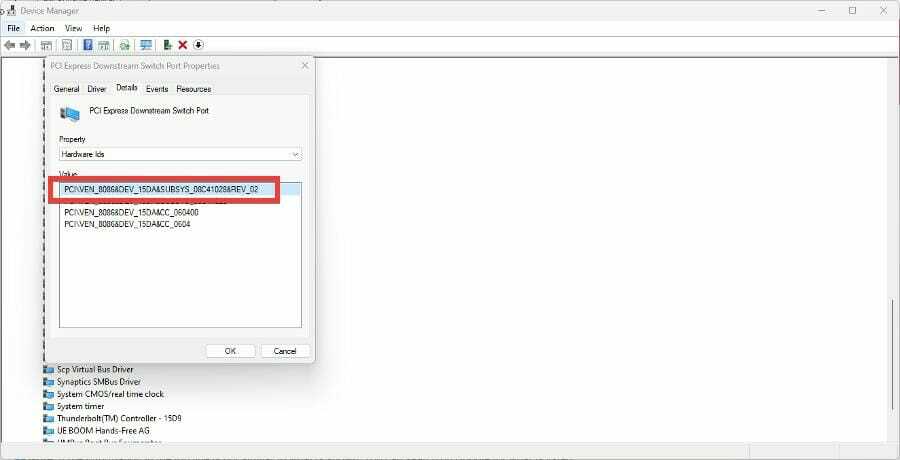
- მას შემდეგ რაც გექნებათ ეს ნომრები, გახსენით ვებ ბრაუზერი და მოძებნეთ PCI Lookup. ეს არის ვებსაიტი, რომელიც გეუბნებათ, სად შეგიძლიათ იპოვოთ თქვენთვის საჭირო PCI დრაივერები.
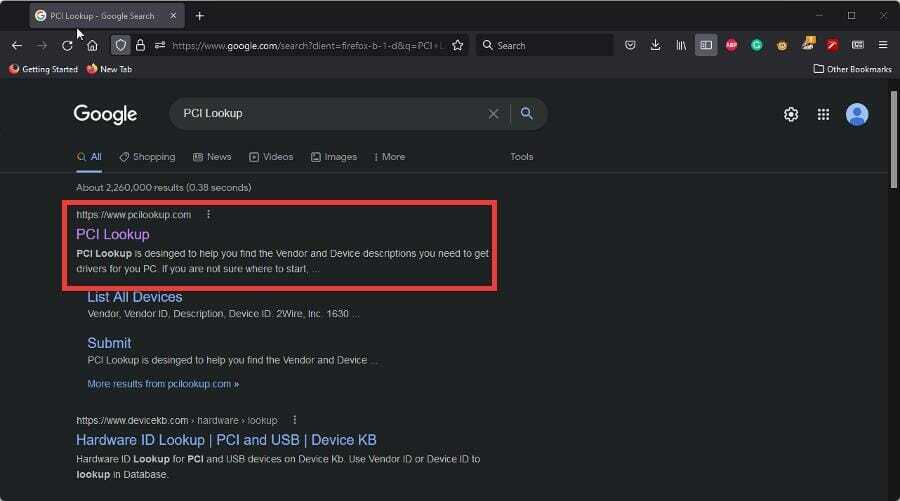
- დააწკაპუნეთ PCI Lookup-ის შედეგზე და დაინახავთ ორ ზოლს, სადაც შეგიძლიათ შეიყვანოთ გამყიდველის ID და მოწყობილობის ID ნომრები.
- შეიყვანეთ ID ნომრები და დააჭირეთ გაგზავნა.
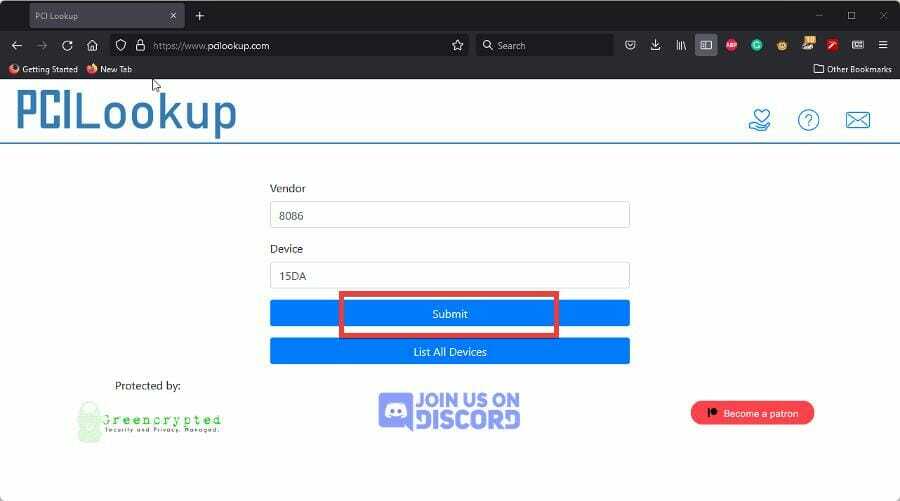
- შემდეგი, ნახავთ აპარატურას, რომელსაც აქვს გაუმართავი დრაივერი. ამ შემთხვევაში, ეს არის Intel-ის JHL6340 Thunderbolt 3 Bridge.
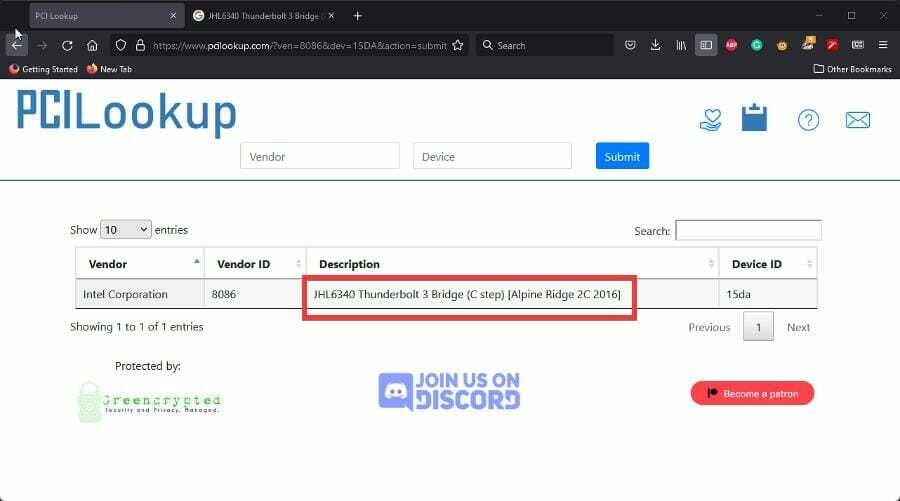
- ახლა, როდესაც თქვენ იცით გაუმართავი ტექნიკის კონკრეტული სახელი, მოძებნეთ მისი შესაბამისი დრაივერები ვებ ბრაუზერში.
- მაგალითად, "jhl6349 thunderbolt 3 დრაივერი" იყო აკრეფილი საძიებო ზოლში და შედეგები აჩვენებს Intel-ის გვერდს დრაივერებისთვის.
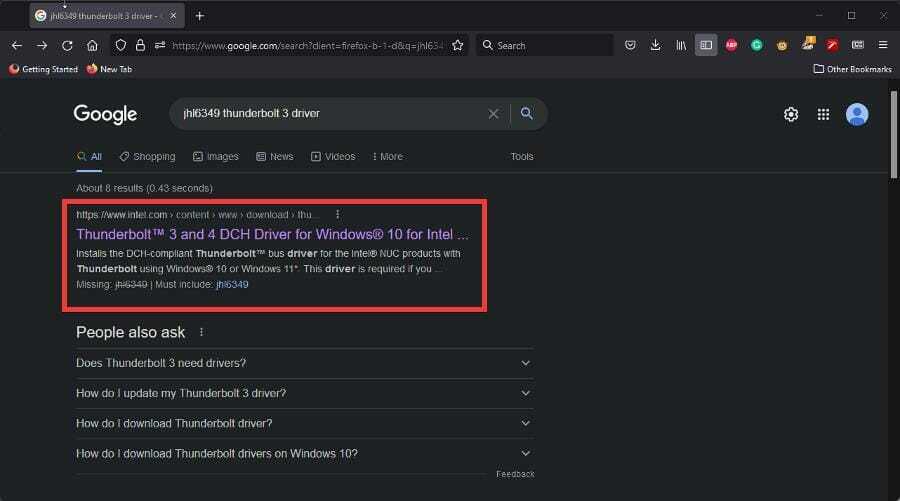
- დააწკაპუნეთ თქვენი კომპიუტერის გაუმართავი დრაივერის შესაბამის შედეგზე და გადმოწერეთ იგი.

3. ავტომატურად განაახლეთ PCI მოწყობილობის დრაივერი
არსებობს მესამე მხარის ინსტრუმენტები, როგორიცაა DriverFix, რომელსაც შეუძლია ავტომატურად განაახლოს PCI დრაივერები ხელით ჩარევის საჭიროების გარეშე.
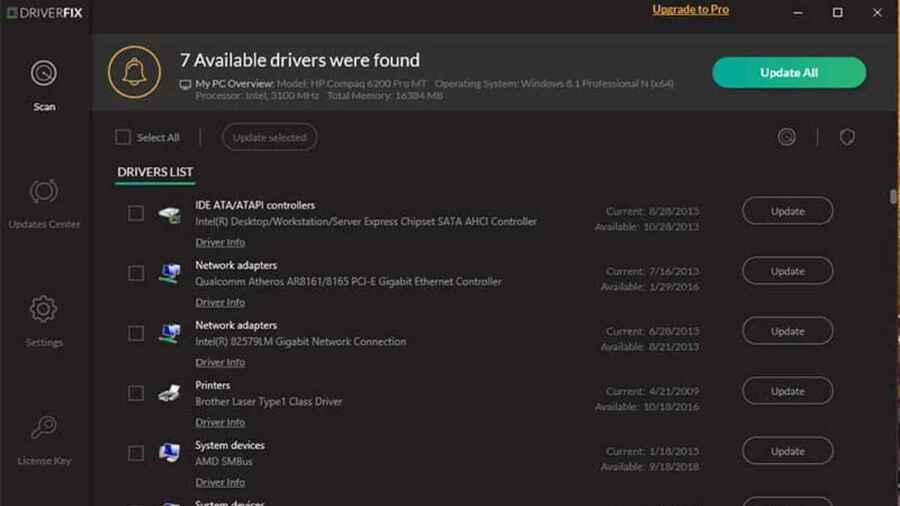
ექსპერტის რჩევა: კომპიუტერის ზოგიერთი პრობლემის მოგვარება რთულია, განსაკუთრებით მაშინ, როდესაც საქმე ეხება დაზიანებულ საცავებს ან Windows ფაილების გამოტოვებას. თუ შეცდომის გამოსწორების პრობლემა გაქვთ, თქვენი სისტემა შეიძლება ნაწილობრივ დაზიანდეს. ჩვენ გირჩევთ დააინსტალიროთ Restoro, ხელსაწყო, რომელიც დაასკანირებს თქვენს აპარატს და დაადგენს რა არის ბრალია.
Დააკლიკე აქ გადმოწეროთ და დაიწყოთ შეკეთება.
მიჰყევით ამ ნაბიჯებს DriverFix-ის დასაყენებლად ამ ამოცანის შესასრულებლად:
- დააინსტალირეთ და გაუშვით DriverFix.
- დაელოდეთ სანამ პროგრამული უზრუნველყოფა შეასრულებს თქვენი კომპიუტერის პირველად ანალიზს.
- აირჩიეთ PCI მოწყობილობის დრაივერი განახლებისთვის ან გამოსასწორებლად.
- დაელოდეთ DriverFix-ს ჩამოტვირთავს და დააინსტალირებს დაკარგული PCI დრაივერებს.
- მიჰყევით PCI ინდივიდუალური დრაივერის ინსტალაციის ინსტრუქციებს.
- გადატვირთეთ კომპიუტერი, რომ ცვლილებები ძალაში შევიდეს.
წინააღმდეგ შემთხვევაში, როგორც წინა გადაწყვეტილებებში ჩანს, ამის ხელით გაკეთებას დრო სჭირდება და საჭიროა დრაივერების ფართო ცოდნა, რომელსაც ეძებთ.
⇒ მიიღეთ DriverFix
4. სხვა გავრცელებული PCI დრაივერის შეცდომები
ზემოთ მოყვანილი ორი გამოსავალი გადაჭრის თქვენი პრობლემების უმრავლესობას გაუმართავი PCI დრაივერებთან. თუმცა, ჯერ კიდევ არსებობს რამდენიმე გამოსავალი, რომელიც შეგიძლიათ სცადოთ, თუ წინა არ გამოდგება.
| გაუშვით აპარატურის და მოწყობილობის პრობლემების აღმოფხვრა | Troubleshooter-ს აქვს კარგი შანსი გადაჭრას მძღოლის პრობლემები მათი ავტომატური ადგილმდებარეობისა და გამოსწორების გზით. |
| გაუშვით ანტივირუსული პროგრამა | მავნე პროგრამამ შეიძლება ხელი შეუშალოს თქვენს PCI-ებს. მის მოსაშორებლად რეკომენდებულია ანტივირუსული პროგრამული უზრუნველყოფის გაშვება. |
| გაუშვით SFC სკანირება | ა სისტემის ფაილების შემოწმების სკანირება გააუქმებს გაუმართავ დრაივერს და გამოასწორებს პრობლემას DISM-ის შემდეგ. |
| შეასრულეთ სუფთა ჩატვირთვა | ა სუფთა ჩექმა გადატვირთავს თქვენს კომპიუტერს აპლიკაციებისა და დრაივერების შიშველი ნაკრებით და ეს იქნება ბოლო ძალისხმევა. |
| დაუკავშირდით ტექნიკურ მხარდაჭერას | როდესაც ყველაფერი ვერ ხერხდება, დაუკავშირდით მწარმოებლის ტექნიკურ მხარდაჭერას შემდგომი მხარდაჭერისთვის. |
რა გავაკეთო, თუ PCI დრაივერების ინსტალაციის სხვა პრობლემებს წავაწყდები?
თქვენ შეიძლება გადაეყაროთ სიკვდილის სამარცხვინო ცისფერ ეკრანს. ასეთი შეცდომები შეიძლება იყოს გამოწვეული PCI BUS DRIVER INTERNAL შეცდომით. ეს არის შემაშფოთებელი პრობლემა, რომლის მოგვარებაც მარტივად შეიძლება დრაივერების განახლებით, მაგრამ შეიძლება დაგჭირდეთ თქვენი აპარატურის შემოწმება.
კიდევ ერთი მარცხი შეიძლება მიეწეროს მოწყობილობა საჭიროებს დამატებით ინსტალაციას. ეს შეიძლება გამოწვეული იყოს მძღოლის ცუდი მენეჯმენტით. საბედნიეროდ, ამ პრობლემის გადაწყვეტა მარტივია.
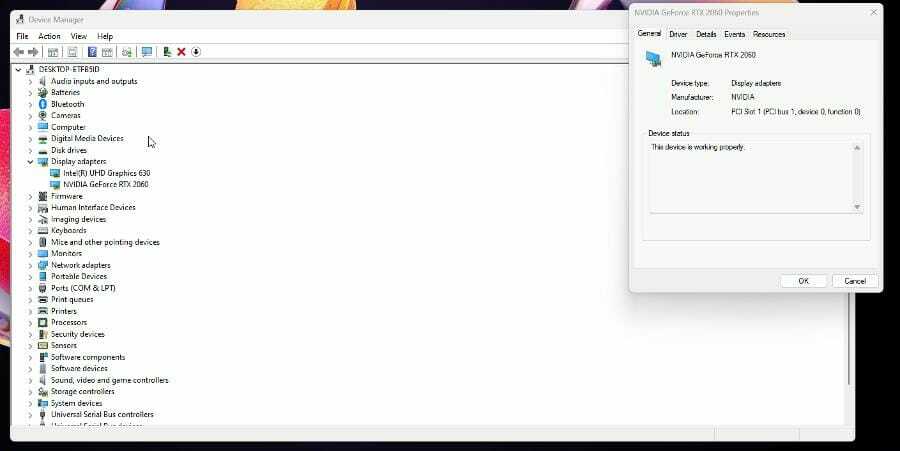
მოგერიდებათ დატოვოთ კომენტარი ქვემოთ, თუ გაქვთ შეკითხვები Windows 11-ის სხვა აპებთან დაკავშირებით. ასევე, დატოვეთ კომენტარები მიმოხილვების შესახებ, რომელთა ნახვაც გსურთ, ან ინფორმაცია Windows 11-ის სხვა ფუნქციების შესახებ.
 ჯერ კიდევ გაქვთ პრობლემები?გაასწორეთ ისინი ამ ხელსაწყოთი:
ჯერ კიდევ გაქვთ პრობლემები?გაასწორეთ ისინი ამ ხელსაწყოთი:
- ჩამოტვირთეთ ეს PC Repair Tool შესანიშნავად შეფასდა TrustPilot.com-ზე (ჩამოტვირთვა იწყება ამ გვერდზე).
- დააწკაპუნეთ სკანირების დაწყება იპოვონ Windows-ის პრობლემები, რამაც შეიძლება გამოიწვიოს კომპიუტერის პრობლემები.
- დააწკაპუნეთ შეკეთება ყველა დაპატენტებულ ტექნოლოგიებთან დაკავშირებული პრობლემების გადასაჭრელად (ექსკლუზიური ფასდაკლება ჩვენი მკითხველებისთვის).
Restoro ჩამოტვირთულია 0 მკითხველი ამ თვეში.


